Zoom: jak zmienić domyślną lokalną lokalizację nagrywania

Czasami podczas rozmowy lub spotkania Zoom możesz chcieć nagrać to, co się dzieje. Istnieje wiele powodów, dla których warto nagrać spotkanie, od

Jeśli prowadzisz ważne spotkanie w Zoom lub uczestniczysz w nim, możesz je nagrać . Następnie możesz odtworzyć całe spotkanie lub ponownie obejrzeć tylko interesujące Cię sekwencje. Czasami jednak użytkownicy nie mogą nagrywać spotkań Zoom . W tym przewodniku dowiemy się, dlaczego tak się dzieje i co możesz z tym zrobić.
Zoom ma jasne zasady, jeśli chodzi o nagrywanie spotkań wideo. Na przykład tylko gospodarz może nagrywać spotkanie. Funkcja nagrywania nie jest dostępna dla zwykłych uczestników.
Dodatkowo potrzebujesz płatnego konta, aby móc nagrywać spotkania Zoom za pomocą aplikacji mobilnej. Innymi słowy, aby skorzystać z opcji nagrywania, musisz użyć konta Pro, Enterprise lub Business.
Jeśli chcesz nagrać spotkanie, potrzebujesz zgody gospodarza spotkania Zoom. Zoom domyślnie wyłącza opcję nagrywania spotkania dla uczestników ze względu na obawy dotyczące prywatności.
Innym powodem, dla którego nie możesz nagrać spotkania, jest to, że faktycznie próbujesz nagrać materiał wideo chroniony prawem autorskim. Na przykład Ty lub inni uczestnicy korzystacie z funkcji udostępniania ekranu podczas przesyłania strumieniowego treści wideo z serwisów Netflix, Disney Plus lub innych podobnych platform.
Jeśli nagrywanie się nie rozpocznie, może to oznaczać, że kończy Ci się wolne miejsce. Dzieje się tak często, jeśli próbujesz nagrywać spotkania Zoom na urządzeniach przenośnych, na których przestrzeń do przechowywania jest często ograniczona. Aby ominąć ten problem, usuń wszystkie niepotrzebne pliki z urządzenia, zwłaszcza filmy, których już nie potrzebujesz.
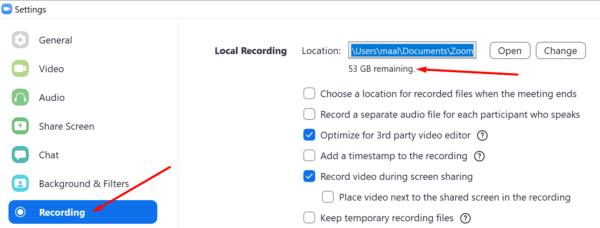
Jeśli jesteś gospodarzem, po rozpoczęciu nagrywania spotkania pozostali uczestnicy mają również możliwość rozłączenia się, jeśli nie wyrażą zgody na nagranie. Inni mogą preferować wyłączenie kamer. Pamiętaj o tym i nie zdziw się, jeśli nie wszyscy uczestnicy pojawią się w nagraniu spotkania.
Jeśli jesteś zwykłym uczestnikiem i zdecydujesz się nagrać spotkanie Zoom na ekranie, pozostali uczestnicy nie będą mogli zrezygnować. W takim przypadku nagranie naruszałoby przepisy dotyczące prywatności. Oczywiście zależy to w dużej mierze od przeznaczenia danego nagrania.
Aby uniknąć nieprzyjemnych sytuacji, upewnij się, że wszyscy uczestnicy wiedzą, że zamierzasz nagrać spotkanie. Ale najlepszym rozwiązaniem jest poproszenie gospodarza o nagranie spotkania, a następnie przesłanie kopii nagrania.
Podsumowując, jeśli nie możesz nagrywać spotkań Zoom, upewnij się, że masz niezbędne uprawnienia do rozpoczęcia nagrywania. Następnie upewnij się, że masz wystarczająco dużo wolnego miejsca, aby je zapisać i nie próbuj nagrywać treści chronionych przed kopiowaniem. Czy zidentyfikowałeś inne powody, które mogą uniemożliwiać użytkownikom nagrywanie spotkań Zoom? Podziel się swoimi przemyśleniami w komentarzach poniżej.
Czasami podczas rozmowy lub spotkania Zoom możesz chcieć nagrać to, co się dzieje. Istnieje wiele powodów, dla których warto nagrać spotkanie, od
Jeśli organizujesz spotkanie na Zoom, planujesz, że dołączą do Ciebie inne osoby. Aby zachęcić inne osoby do spotkania z Tobą, musisz:
Jeśli Twoi goście Zoom są niedowidzący, rozmiar podpisów musi być odpowiedni. Zobacz, jak zmienić rozmiar podpisów Zoom.
Kiedy próbujesz porozmawiać z innymi osobami na spotkaniu Zoom, ważne jest, aby inni wyraźnie Cię słyszeli i rozumieli, co mówisz. Jeden z
Jeśli potrzebujesz pomocy przy spotkaniach Zoom, oto jak możesz przypisać współgospodarza do dowolnego spotkania dla Windows i Zoom.
Czasami może zajść potrzeba udostępnienia ekranu podczas spotkania Zoom. Udostępnianie ekranu jest często wykonywane w celu ułatwienia prezentacji lub demonstracji, chociaż
Co robisz, gdy Zoom przestaje działać z błędem 1132 i nie możesz dołączyć do spotkań? Skorzystaj z tego przewodnika rozwiązywania problemów, aby to naprawić.
Podsumowując, każdy błąd Zoom z zakresu od 104101 do 104118 wskazuje, że urządzenie nie mogło połączyć się z serwerami Zooms.
Jedną z najbardziej irytujących funkcji Skype'a w historii było to, że naciśnięcie ikony „x” w prawym górnym rogu, aby zamknąć program, zminimalizowało
Spraw, aby Twoi uczestnicy poczuli się mile widziani na Twoich spotkaniach, dostosowując poczekalnię za pomocą ładnego obrazu i wiadomości powitalnej.
Nigdy nie przegap ważnej wiadomości na Zoomie, otrzymując dla nich powiadomienia. Zobacz, jak skonfigurować Zoom, aby zawsze ostrzegał Cię o ważnych wiadomościach.
Jeśli korzystasz z mobilnego połączenia transmisji danych, prawie na pewno masz limit danych, który ogranicza ilość danych, które możesz pobrać każdego miesiąca, gdy jesteś w podróży. A
Uzyskaj lepszy dźwięk podczas spotkań Zoom, wprowadzając niezbędne zmiany w ustawieniach dźwięku.
Przeczytaj ten przewodnik, aby dowiedzieć się, dlaczego pojawia się komunikat o błędzie Nie możesz w tej chwili zarejestrować się w Zoom i jak możesz to naprawić.
Kto nie chce patrzeć na spotkania, prawda? Dlatego naprawiasz się tak bardzo, jak to możliwe, ale jeśli jest coś innego, co możesz zrobić, chcesz want
Jeśli nie słychać dźwięku z klienta internetowego Zoom lub inne osoby Cię nie słyszą, sprawdź ustawienia mikrofonu i dźwięku w przeglądarce.
Spotkania online nie są pozbawione nieszczęść. Są chwile, kiedy uczestnicy muszą znosić niestabilne połączenia internetowe, dziwne zakłócenia, zawieszanie się ekranu i
Zoom pojawił się w znaczącym momencie historii. Zdalne dzwonienie i komunikacja to nic nowego, ale wydaje się, że żadna aplikacja nie pojawiła się na scenie w ten sam sposób
Czasami Zoom może nie dodać wirtualnego tła lub zielony ekran może nie działać poprawnie. Skorzystaj z tego przewodnika rozwiązywania problemów, aby to naprawić.
Jeśli Zoom nie pokaże nadchodzących spotkań, sprawdź ustawienia konta i upewnij się, że Twoje kalendarze są prawidłowo zsynchronizowane z Zoom.
Masz pliki RAR, które chcesz przekonwertować na pliki ZIP? Dowiedz się, jak przekonwertować plik RAR na format ZIP.
Czy musisz zorganizować cykliczne spotkania w MS Teams z tymi samymi członkami zespołu? Dowiedz się, jak ustawić spotkanie cykliczne w Teams.
Pokazujemy, jak zmienić kolor podświetlenia tekstu i pól tekstowych w Adobe Reader w tym przewodniku krok po kroku.
W tym samouczku pokazujemy, jak zmienić domyślne ustawienie powiększenia w programie Adobe Reader.
Spotify może być irytujące, jeśli uruchamia się automatycznie za każdym razem, gdy uruchomisz komputer. Wyłącz automatyczne uruchamianie, korzystając z tych kroków.
Jeśli LastPass nie może się połączyć z serwerami, wyczyść lokalną pamięć podręczną, zaktualizuj menedżera haseł i wyłącz rozszerzenia przeglądarki.
Microsoft Teams obecnie nie obsługuje przesyłania spotkań i połączeń na Twój telewizor natywnie. Jednak można użyć aplikacji do lustra ekranu.
Dowiedz się, jak naprawić błąd OneDrive Kod 0x8004de88, aby przywrócić działanie przechowywania w chmurze.
Zastanawiasz się, jak zintegrować ChatGPT z Microsoft Word? Ten przewodnik pokaże Ci dokładnie, jak to zrobić z dodatkiem ChatGPT do Worda w 3 łatwych krokach.
Utrzymuj czystą pamięć podręczną w przeglądarce Google Chrome, postępuj��c zgodnie z tymi krokami.


























